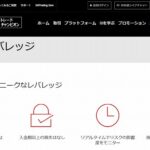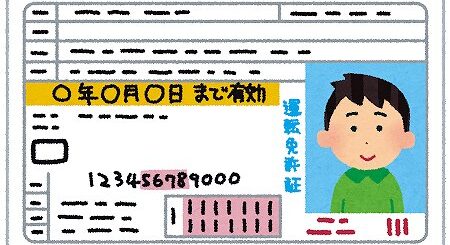新規口座開設の方法(スマホ)
XM Trading.comの新規口座開設方法をご紹介します。
今回はスマートフォンからの開設方法です。画像入りで分かりやすく解説していきますね。
もくじ
口座開設のやり方(概要)
口座開設の手順を簡単に解説すると、こんな感じになります。
- 公式サイトにアクセスする
- 名前などを登録する、口座タイプを選ぶ
- 名前や住所などの個人情報を登録する
- メールアドレスの認証をする
- 口座を有効化する(本人確認書類の提出)
- MT5などのツールをダウンロード、インストールする
項目に分けるとかなりたくさんありそうですが、ひとつひとつは簡単です。
サクサクと進めることができると思いますよ!安心して取り組んでください!
口座開設手順(詳細)
では1項目ずつ区切ってご紹介していきますね。
公式サイトにアクセスする
まずは公式サイトにアクセスしましょう!
そして「口座を開設する」ボタンをタップします。
名前などを登録する、口座タイプを選ぶ
次の画面で個人情報を入力していきます。
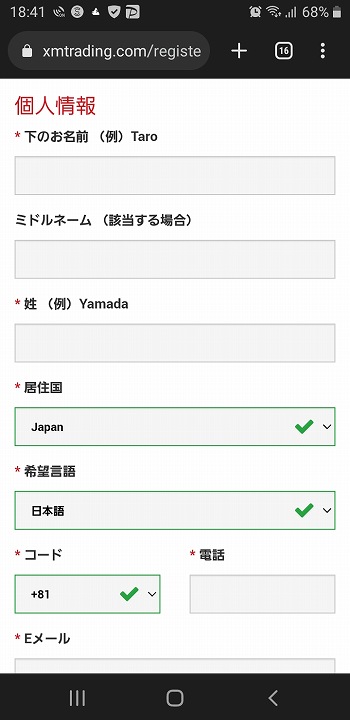
氏名はアルファベットで記入します。
電話番号は最初のゼロを除いて記入します。
090-1234-XXXXなら、「901234XXXX」と記入します。
メールアドレスも有効なものを投入します。
あとで、メール認証があるので、普段から使うメールアドレスがおすすめです。
続けて取引口座詳細の項目です。
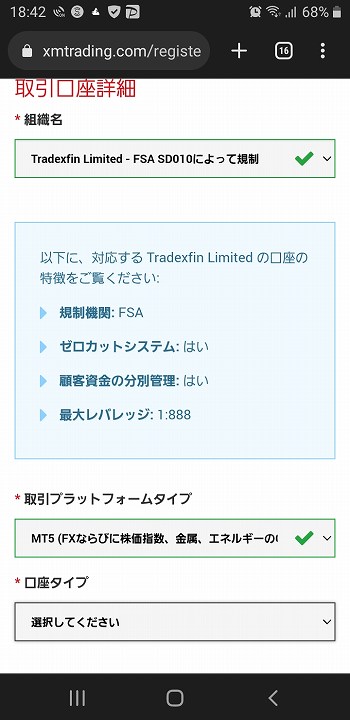
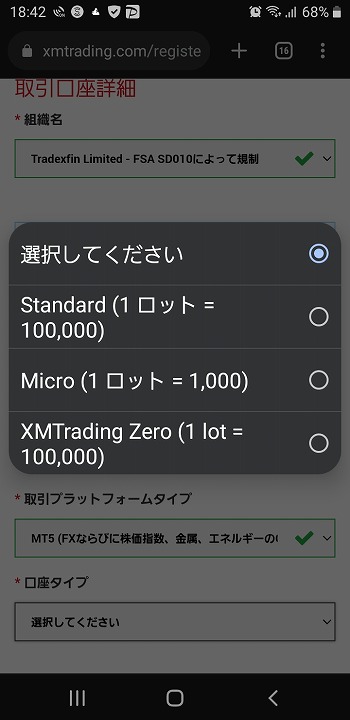
- 組織名 最初に選択されているままでOK
- 取引プラットフォーム MT5のままでOK(お好みで変更してください)
- 口座タイプ Standardを選択(お好みで変更してください)
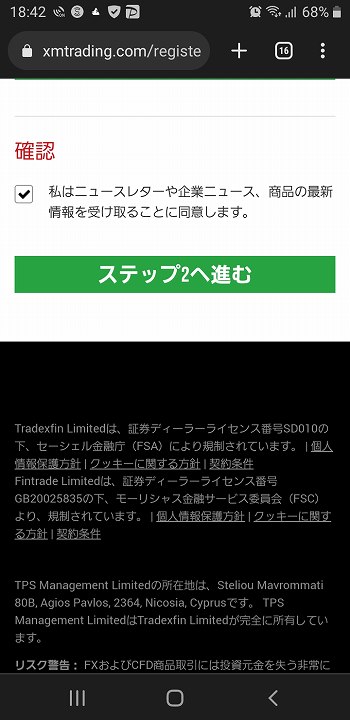
ニュースレターを受け取ることに同意して、「ステップ2へ進む」ボタンをクリックします。
名前や住所などの個人情報を登録する
次に個人情報の登録の2回目です。
今度はカナで名前を入力して、生年月日も選びます。
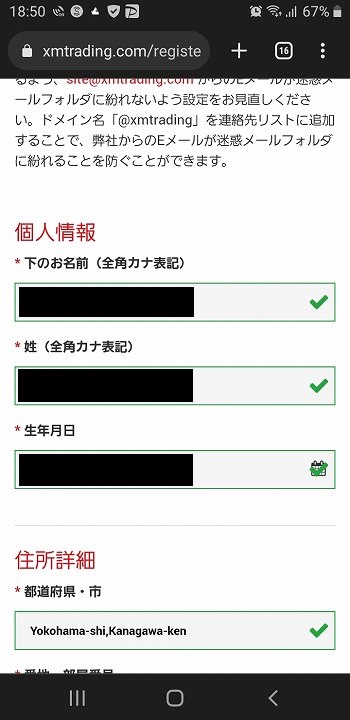
ここで唯一でしょうか。
カナで入力する部分がありますね!
そして、難関の「住所詳細」の登録です。
この住所登録が、一番の難関という人も多いハズ。
私も同じです。
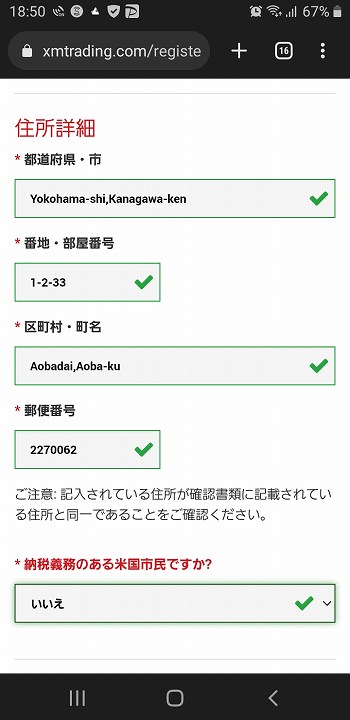
例えば、
郵便番号227-0062
神奈川県横浜市青葉区青葉台1-2-33
の場合は、このような書き方となります。
もし、記入に迷ったら、こちらのサイトを使わせてもらいましょう!
http://judress.tsukuenoue.com/
納税義務のある米国市民ですか?の問いには正直に。私はもちろん「いいえ」です。
「取引口座詳細」を登録していきます。
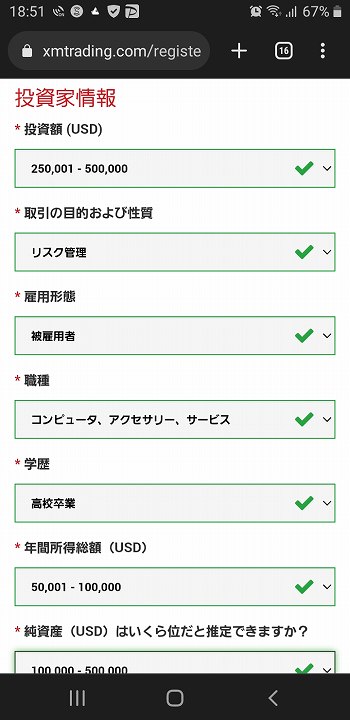
投資額は投資予定金額をドル建てで選択します。
日本円の投資金額を100で割ったくらいにすればOKです。
その他、各項目を正確に入力していきましょう。
最後に口座パスワードを設定して、確認にチェックを入れて「リアル口座開設」をタップしましょう!
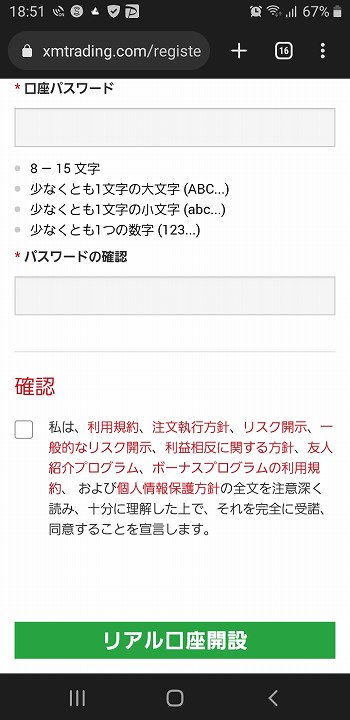
これで、口座開設はいったん完了です!
メールアドレス認証以降の手順
この後、メールアドレス認証などの手続きがあります。
メールアドレス認証以降の流れはこちらの記事にまとめています。
パソコン版の手続方法ですが、参考にして手続きを進めてください!